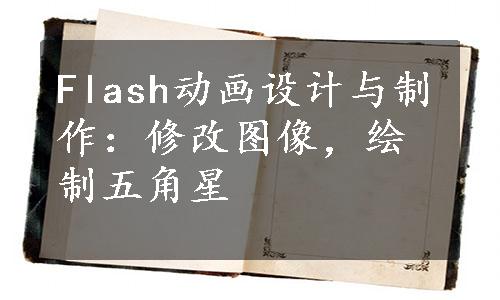
●利用“变形”面板绘制五角星
(1)使用组合键【Ctrl+N】新建一个Flash文档。
(2)选择工具箱中的【椭圆工具】(O),设置颜色区的填充色为无色。
(3)配合【Shift】键在舞台工作区中绘制一个正圆,如图1-145所示。
(4)选择工具箱中的【线条工具】(N),在圆的中间配合【Shift】键绘制一条直线,如图1-146。
(5)单击选中此直线,选择菜单栏【窗口】→【变形】命令或快捷键【Ctrl+T】。在右侧的变形面板可以看到如图1-147所示的设置。

图1-145

图1-146

图1-147
 :分别用来设置绘制形状。
:分别用来设置绘制形状。
 :用来设置图形对象的旋转角度。范围在-360°~360°之间,输入正数,顺时针旋转;反之输入负数,表示逆时针旋转。
:用来设置图形对象的旋转角度。范围在-360°~360°之间,输入正数,顺时针旋转;反之输入负数,表示逆时针旋转。
 :左边输入框用来设置水平倾斜角度值,右边输入框用来设置垂直倾斜角度值。
:左边输入框用来设置水平倾斜角度值,右边输入框用来设置垂直倾斜角度值。
 (复制并应用变形):单击此按钮,在保留原图形的基础上,变形重新复制的图形。
(复制并应用变形):单击此按钮,在保留原图形的基础上,变形重新复制的图形。
 (重设):单击此按钮,可以撤销最后一次旋转或倾斜角度的操作。(www.xing528.com)
(重设):单击此按钮,可以撤销最后一次旋转或倾斜角度的操作。(www.xing528.com)
(6)单击“旋转”,在右侧的输入框中将“0.0度”改为“36度”。
(7)单击4次复制并应用变形 按钮,效果如图1-148所示。
按钮,效果如图1-148所示。
(8)单击【线条工具】(N),在属性面板设置笔触颜色为“红色”,参照图1-149所示,绘制五条红色直线。
(9)如果以上操作都在 (0象绘制状态)下进行,则需要使快捷键【Ctrl+A】全选全部线条,然后Ctrl+B分离将线条全部打散。如果非在对象绘制状态下进行,即可跳过此项。
(0象绘制状态)下进行,则需要使快捷键【Ctrl+A】全选全部线条,然后Ctrl+B分离将线条全部打散。如果非在对象绘制状态下进行,即可跳过此项。
(10)使用【选择工具】(V)选择多余的线将其删除,如图1-150所示。

图1-148

图1-149

图1-150
(11)使快捷键【Ctrl+A】选中全部线条,单击颜色区的笔触颜色,在弹出的颜色库里选择深红色。然后选择【颜料桶工具】(K),选择如图1-151所示的合适颜色进行填充。

图1-151
(12)完成以上步骤,选择【文件】→【保存】命令或快捷键【Ctrl+S】,在弹出的对话框中命名将该文件保存。
课后练习:练习使用变形面板。
免责声明:以上内容源自网络,版权归原作者所有,如有侵犯您的原创版权请告知,我们将尽快删除相关内容。




